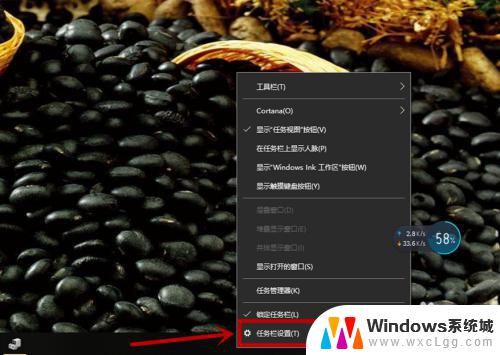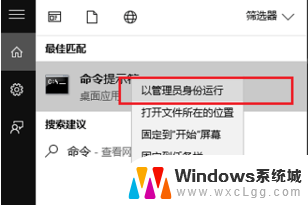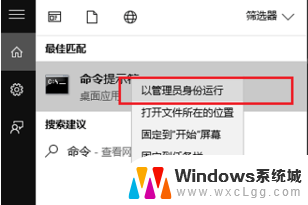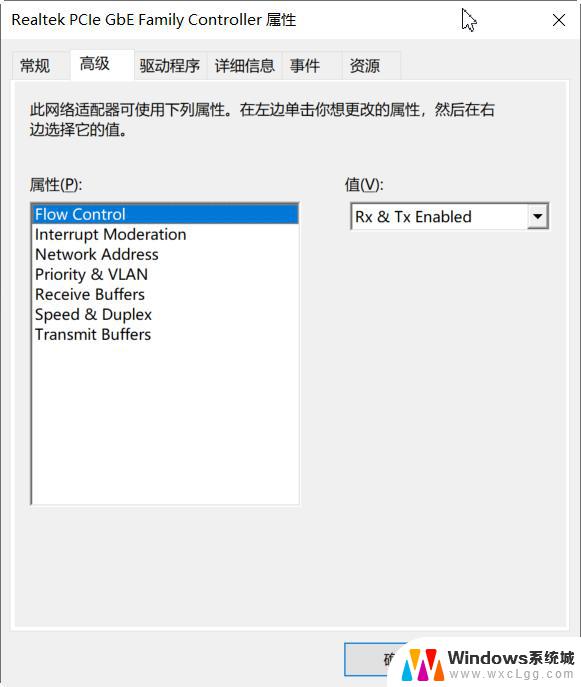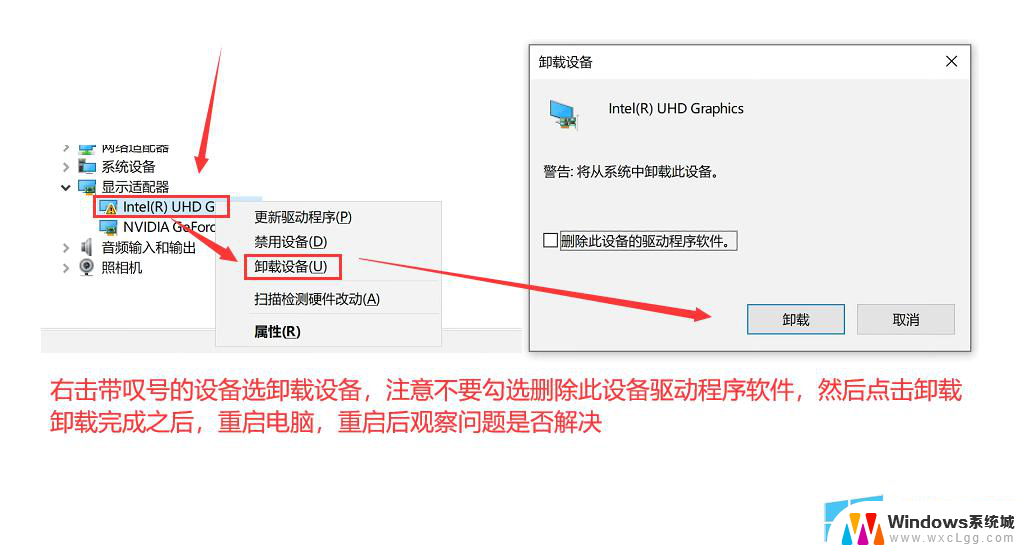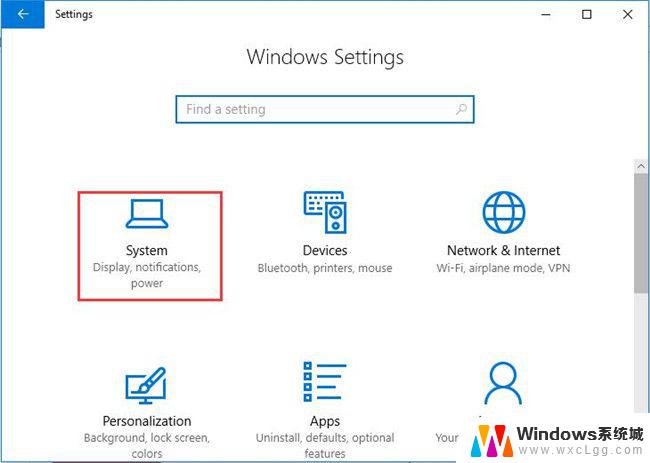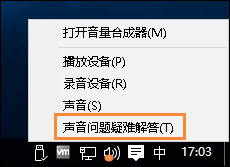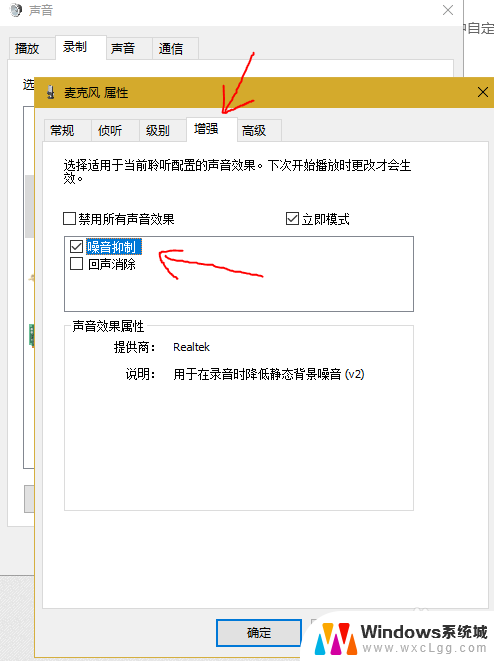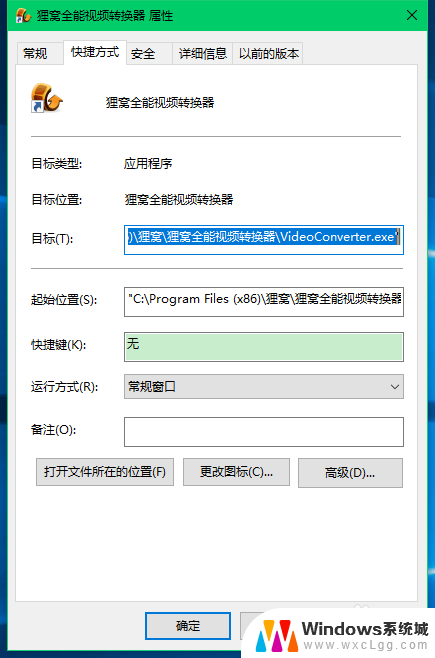为什么电脑没有wlan选项了 Win10没有wlan选项只有以太网怎么解决
随着科技的不断发展,电脑已经成为我们生活中必不可少的一部分,有时候我们会遇到一些问题,比如最近有用户反映说他们的电脑在升级到Windows 10后,出现了没有WLAN选项,只有以太网连接的情况。这种情况让很多用户感到困惑,不知道该如何解决。接下来我们就来探讨一下这个问题的解决方法。
解决步骤
步骤一、重置一下网络
1、按下WIN+X(或右键点击开始按钮),然后选择“命令提示符(管理员)”。
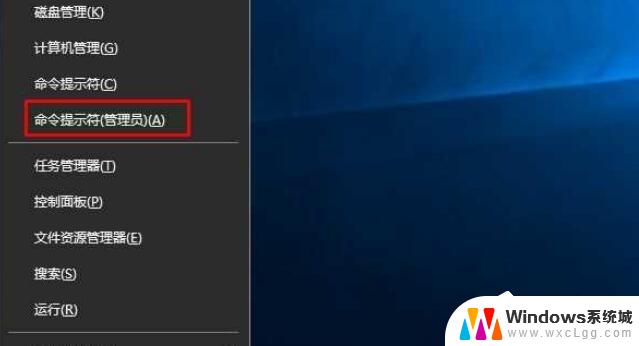
2、打开命令行后,依次执行以下命令:netsh int ip reset netsh winsock reset。
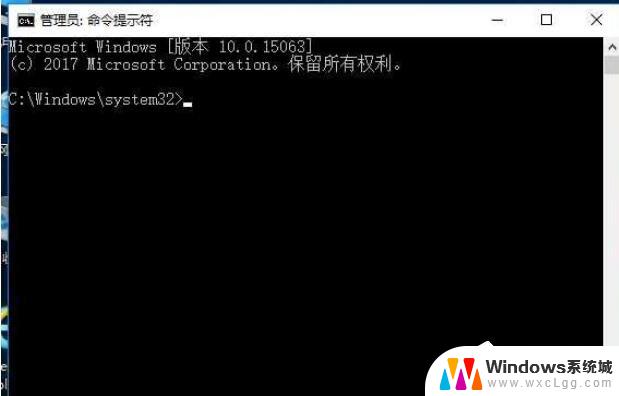
3、执行命令后再试网络是否正常,如不行再使用别的方法解决。
步骤二:修复无线网卡驱动
1、按下WIN+X然后打开设备管理器。
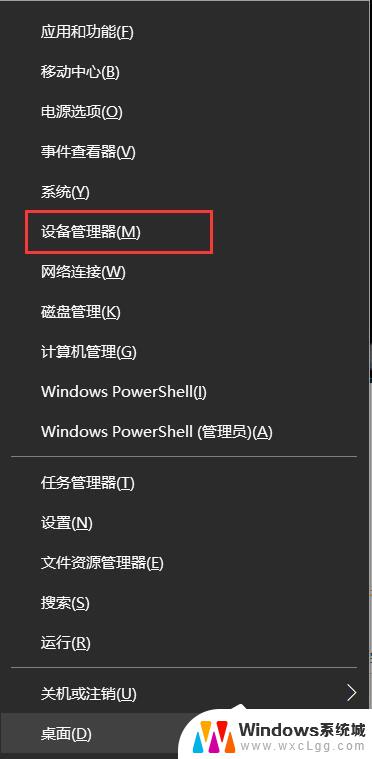
2、打开设备管理器之后,我们查看下网络适配器中。是否有无线网卡,没有的话先扫描硬件改动。
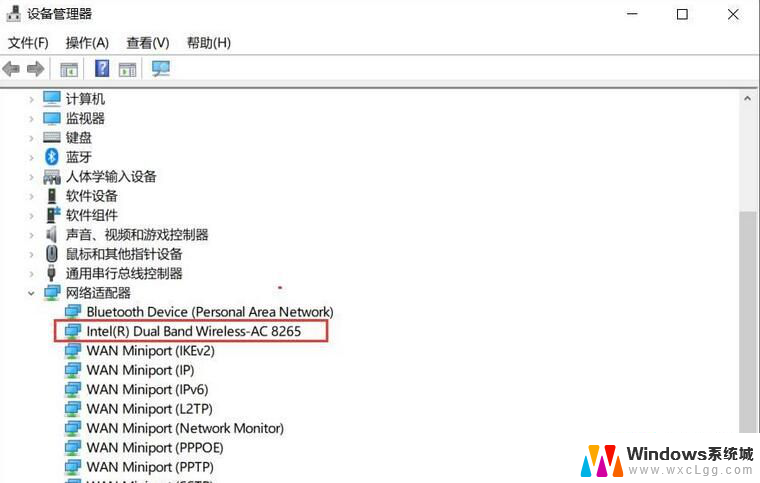
3、尝试更新设备驱动程序,注:需要联网。如未联网,那么建议去电脑官方下载无线网卡驱动手动安装。
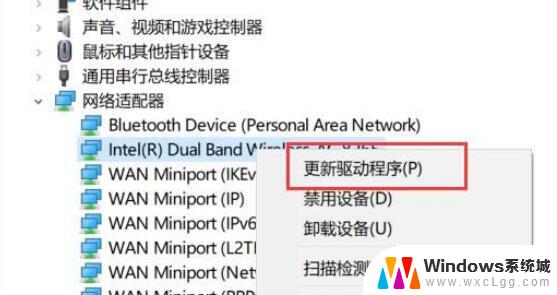
4、通常在更新无线网卡驱动之后,我们的WLAN选项就会回来了。
以上就是为什么电脑没有wlan选项了的全部内容,有遇到相同问题的用户可参考本文中介绍的步骤来进行修复,希望能够对大家有所帮助。